win7系统百度手机助手软件无法卸载如何解决
更新日期:2024-03-22 10:28:55
来源:投稿
手机扫码继续观看

有win7系统用户在电脑中安装软件的时候,发现莫名其妙的被安装上了一个百度手机助手软件,许多用户觉得占用内存,就要将其卸载,可是却遇到百度手机助手软件无法卸载或卸载不干净的情况,该怎么办呢,现在为大家带来具体的卸载方法吧。
1、首先打开开始菜单,单击鼠标左键,打开开始菜单。

2、然后选择,“控制面板”,打开控制面板,就是要打开控制面板,也可以用其他的方法打开控制面板。
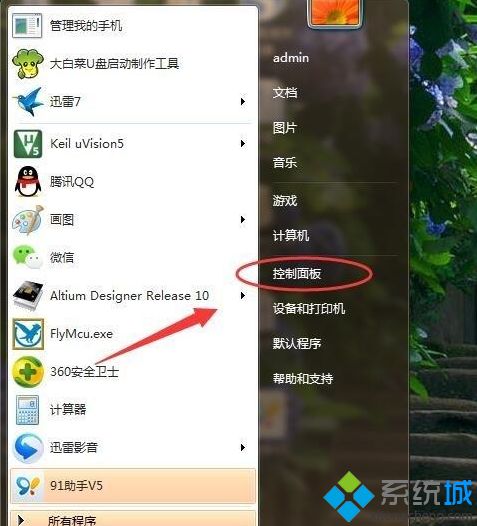
3、选择最后一项程序的,卸载程序选项,单击打开。
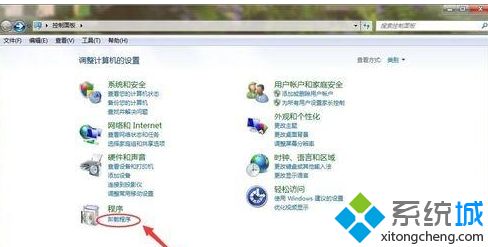
4、现在跳转到程序对话框,在这里面找到自己要卸载的百度手机助手软件,然后双击,百度手机助手即可。
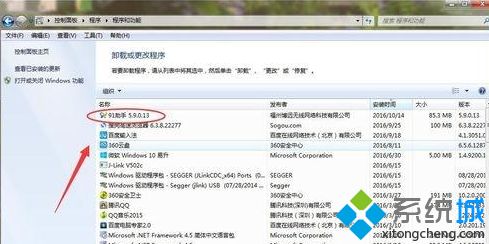
5、现在提示软件正在运行,提示是否继续,选择“是”,关闭软件进行卸载。
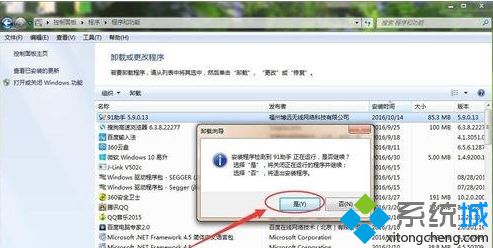
6、再次提示是否要卸载软件及其所有组件,单击“是”,确认卸载。
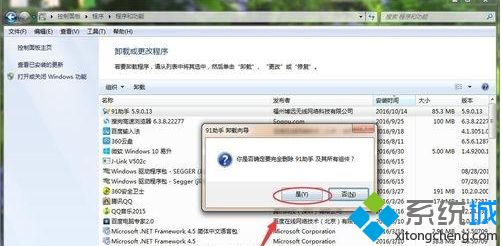
7、软件正在卸载,请耐心等待。
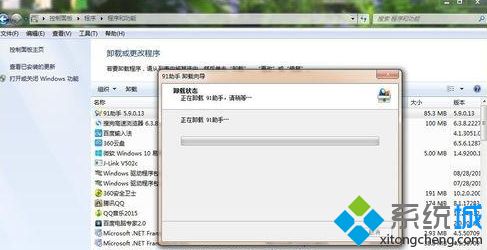
8、软件卸载完成,弹出提示对话框,单击“确定”即可,如果卸载不干净还会弹出清除卸载残留选项,单击确定即可。
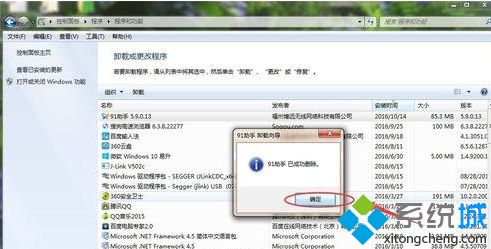
上述就是win7系统百度手机助手软件无法卸载的详细步骤,大家可以按照上面的方法即可彻底卸载!
该文章是否有帮助到您?
常见问题
- monterey12.1正式版无法检测更新详情0次
- zui13更新计划详细介绍0次
- 优麒麟u盘安装详细教程0次
- 优麒麟和银河麒麟区别详细介绍0次
- monterey屏幕镜像使用教程0次
- monterey关闭sip教程0次
- 优麒麟操作系统详细评测0次
- monterey支持多设备互动吗详情0次
- 优麒麟中文设置教程0次
- monterey和bigsur区别详细介绍0次
系统下载排行
周
月
其他人正在下载
更多
安卓下载
更多
手机上观看
![]() 扫码手机上观看
扫码手机上观看
下一个:
U盘重装视频










